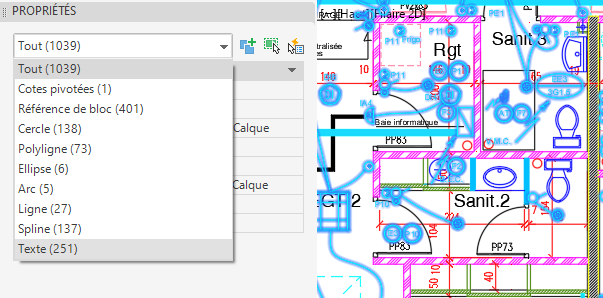AutoCAD outil : sélection rapide
AutoCAD sélection filtrée sur les propriétés
Pour sélectionner certains objets avec des critères précis, vous pouvez utiliser l'outil Sélection rapide.
Vous pourrez faire une sélection basée sur les critères suivants :
- le type d'objet : Multiple (pour tous) ou parmi les types d'objet présents dans le dessin : cercle, ligne polyligne, texte ou cote ou bloc, hachures
- une propriété : le nom du calque, la couleur, le type de ligne, le nom de bloc, ou le nom du style.
Démarrez la commande Sélection rapide :
Depuis le menu contextuel, aucune commande en cours clic droit :
Depuis la palette des propriétés : icone sélection rapide.
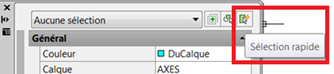
Case de dialogue Sélection rapide

1er exemple : sélectionner tous les objets du calque ELECTRICITE :
Appliquer : Dessin entier
Type d'objet : soit Multiple (tout type) ou choisir un type précis d'objet parmi ceux présent dans le dessin
Propriétés : on ne peut choisir qu'une seule propriété exemple le calque
Opérateur : = égal à
Valeur : choisir le calque dans la liste.

Si des objets sont trouvés ils sont sélectionnés et mis en surbrillance.
Vous pouvez appliquer des changements sur les objets sélectionnés : par exemple : changer de calque, les déplacer… faire un copier puis coller …
Une liste des objets trouvés est affichée dans la palette des propriétés :
Pour ajouter d'autres objets à la sélection en cours :
relancer la commande Sélection rapide , vérifiez que la case à cochée : Ajouter au jeu de sélection soit cochée, puis précisez d'autres choix et OK.
Puis vérifiez le résultat de la sélection.
2eme exemple : sélectionner tous les textes multilignes du dessin quel que soit le calque, la couleur…
Appliquer à : Dessin entier
Type d'objet : TextMult
Opérateur : Tout sélectionner (quelque soit la propriété) : la liste des propriétés est affichée en grisé
Remarque, si on souhaite sélectionner les Textes sur une ligne il faudra répéter la sélection avec type d'objet Texte.

3eme exemple : sélectionner tous les blocs prise_elec_16A
Avec Sélection rapide :
Type d'objet : Référence de bloc
Propriétés : Nom
Opérateur : Egal à
Valeur : choisir le bloc dans la liste
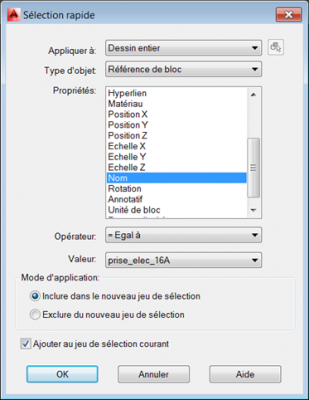
Si l'on souhaite sélectionnez un 2eme bloc il faut lancer une nouvelle sélection en spécifiant le nom du bloc.
Le plus rapide : cliquez un bloc et depuis le menu contextuel choisir Sélectionner similaire.
Voir aussi l'article sur sélectionner similaire .
Remarques :
Pour sélectionner des cotes la commande sélection rapide, différencie le type de cote :
Cote de rayon, cote de diamètre, cote pivoté…
Je vous conseille d’utiliser FILTER ou FILTRER , sélectionnera toutes les cotes
Sélection à l'aide de la commande FILTER ou FILTRER.
Exemple pour sélectionner tous les objets cotes, voir l'article.
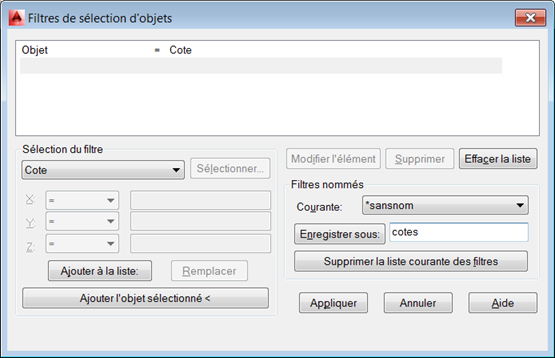
Les deux fonctions Sélection rapide et FILTER sont disponibles dans AutoCAD et LT et permettent des sélection précises.
Pour les utilisateurs avancés, le + rapide est l'usage de routine en autolisp, mais cela n'est pas disponible dans AutoCAD LT !
Vous pouvez utiliser les fonctions de gestion de calques, geler ou inactiver des calques
mais aussi la fonction : isoler calque voir article isoler calque.
Depuis la version 2011 on peut aussi isoler des objets :
A bientôt sur ce blog !
Ces articles peuvent vous intéresser :